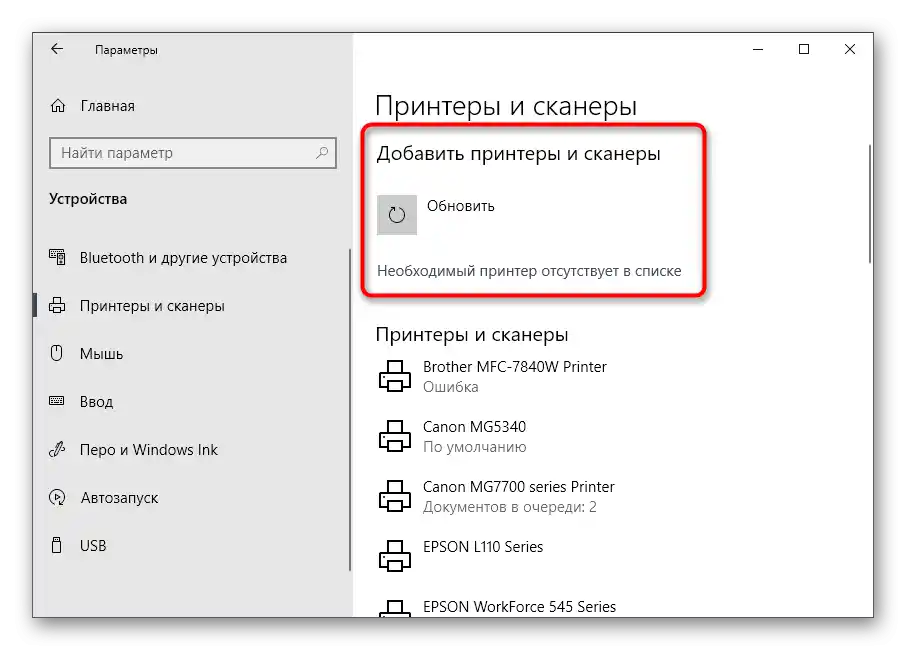محتوا:
روش 1: وبسایت رسمی تولیدکننده
به عنوان اولین روش، پیشنهاد میکنیم با وبسایت رسمی Kyocera آشنا شوید که اولویت اصلی برای جستجوی درایورها است، زیرا توسعهدهندگان همیشه آنها را از نظر کارایی بررسی کرده و آخرین نسخههای نرمافزار را در وبسایت خود ارائه میدهند. کاربر تنها باید نسخه مناسب را پیدا کرده و آن را بر روی کامپیوتر خود بارگذاری کند.درک این موضوع با دستورالعمل زیر کمک خواهد کرد.
- از لینک بالا استفاده کنید تا به نسخه جهانی وبسایت Kyocera بروید، جایی که بخش "Support & Download" را گسترش دهید و در منوی ظاهر شده گزینه "Global Download Center" را انتخاب کنید.
- لیستی از کشورهای موجود نمایش داده میشود، جایی که محلیسازی را برای переход به وبسایت منطقهای مشخص کنید.
- پس از نمایش نسخه روسی وبسایت، در منو بر روی "Загрузки" کلیک کنید.
- یک نوار جستجو ظاهر میشود، در آن نام مدل Kyocera — ECOSYS M2040dn — را وارد کرده و تأیید کنید که به صفحه محصول بروید.
- سیستمعامل بهطور خودکار شناسایی میشود، اما اگر این اتفاق نیفتاد یا به دلایلی نسخه بهدرستی مشخص نشده بود، بر روی دکمه "Изменить" کلیک کرده و نسخه جدیدی را انتخاب کنید.
- با لیست درایورهای موجود آشنا شوید: در اکثر موارد توصیه میشود که درایور عمومی را انتخاب کنید که نرمافزار اسکنر، پرینتر یا کل MFP را ارائه میدهد.
- پس از کلیک بر روی خط، بلافاصله دانلود آرشیو آغاز میشود و شما باید منتظر اتمام بارگذاری و راهاندازی نصبکننده باشید.
- پوشه را باز کنید، فایل اجرایی "Setup.exe" را پیدا کرده و دو بار بر روی آن کلیک کنید.
- پنجره نصبکننده Kyocera ظاهر میشود، که در آن شرایط استفاده را بپذیرید.
- سادهترین راه برای شروع نصب سریع است، که ما نیز توصیه میکنیم با کلیک بر روی کاشی مربوطه انجام دهید.
- قبل از آن، Kyocera ECOSYS M2040dn را به کامپیوتر متصل کنید و منتظر بمانید تا در لیست نمایش داده شود. سپس تجهیزات را انتخاب کرده و بر روی "Установить" کلیک کنید.
- شما میتوانید به لیست درایورها بازگشته و در صورت نیاز درایورهای گمشده را دانلود کنید.نصب آن به همین روش انجام میشود.
- این موضوع شامل برنامههای کمکی موجود در برگه "نرمافزار" نیز میشود. در آنجا راهحلهای مفیدی برای اسکن سریع وجود دارد که میتوان آنها را بر روی کامپیوتر دانلود و نصب کرد.
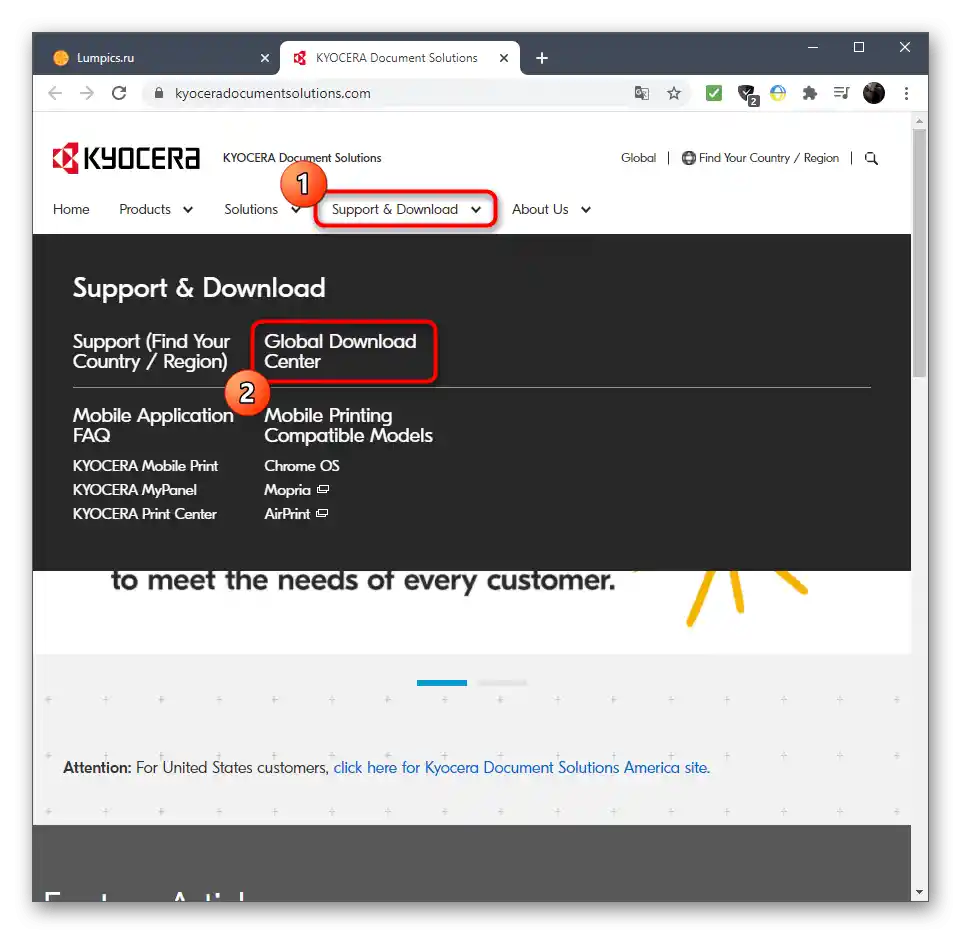
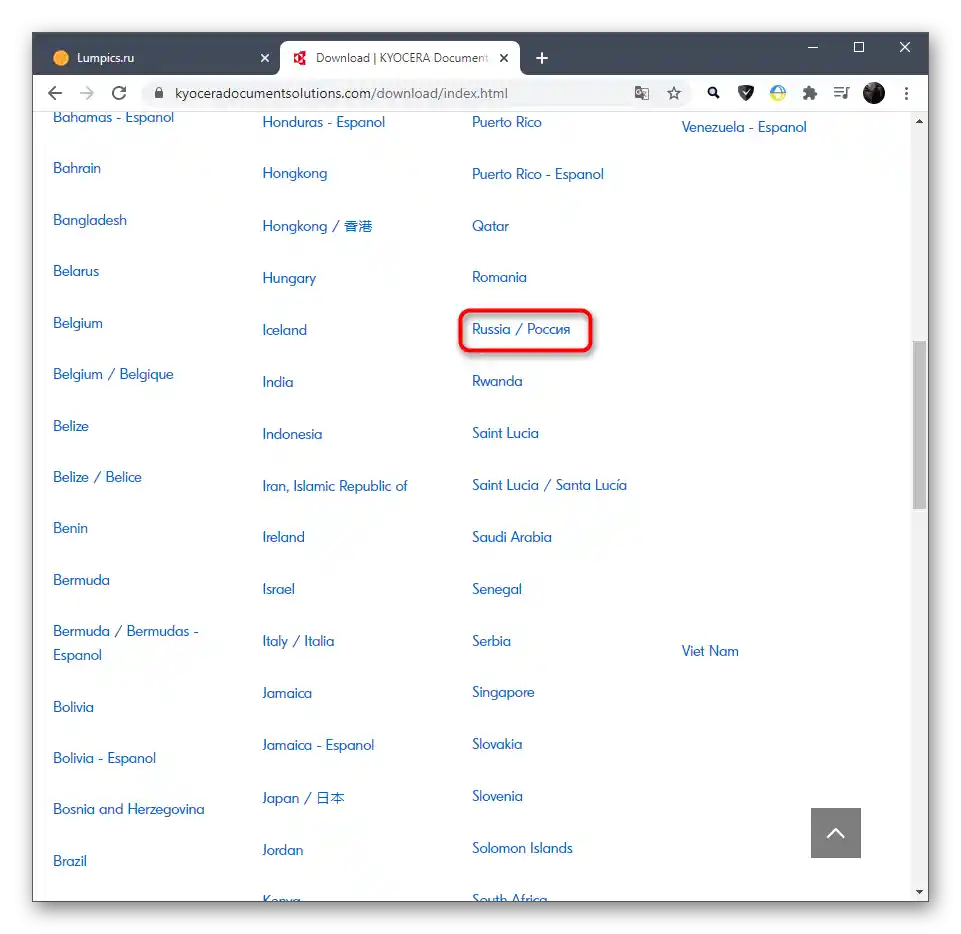
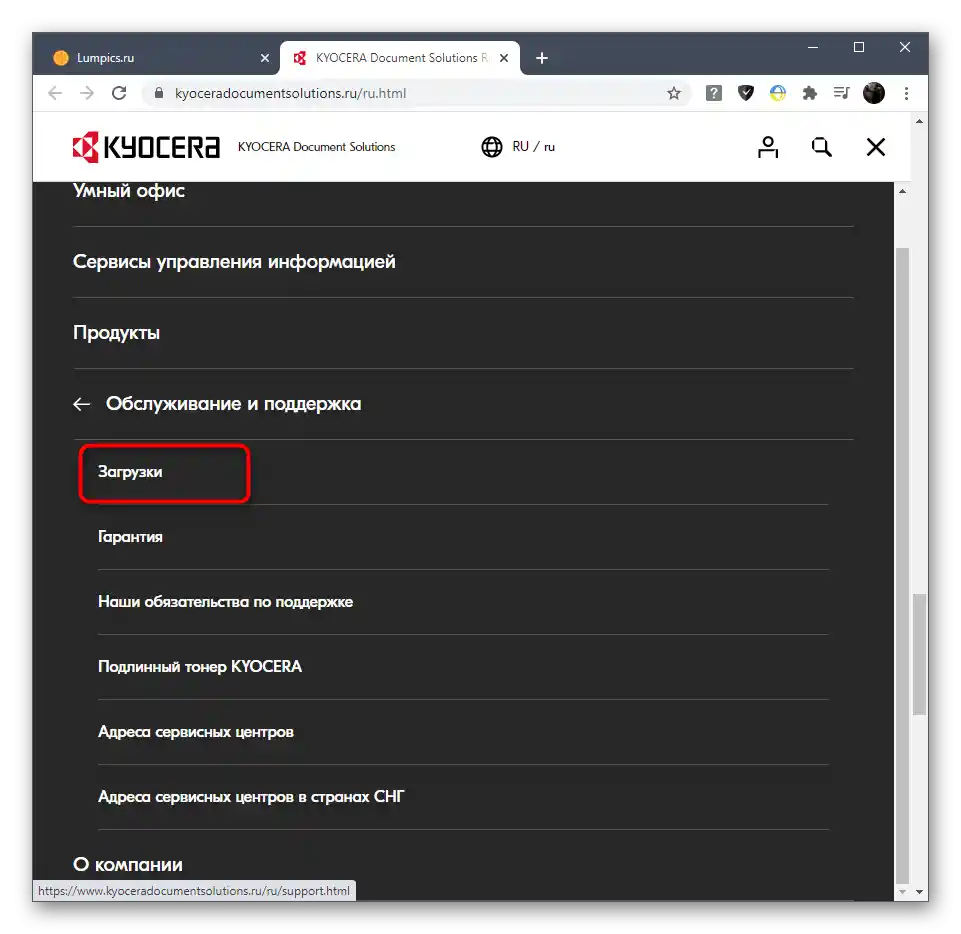
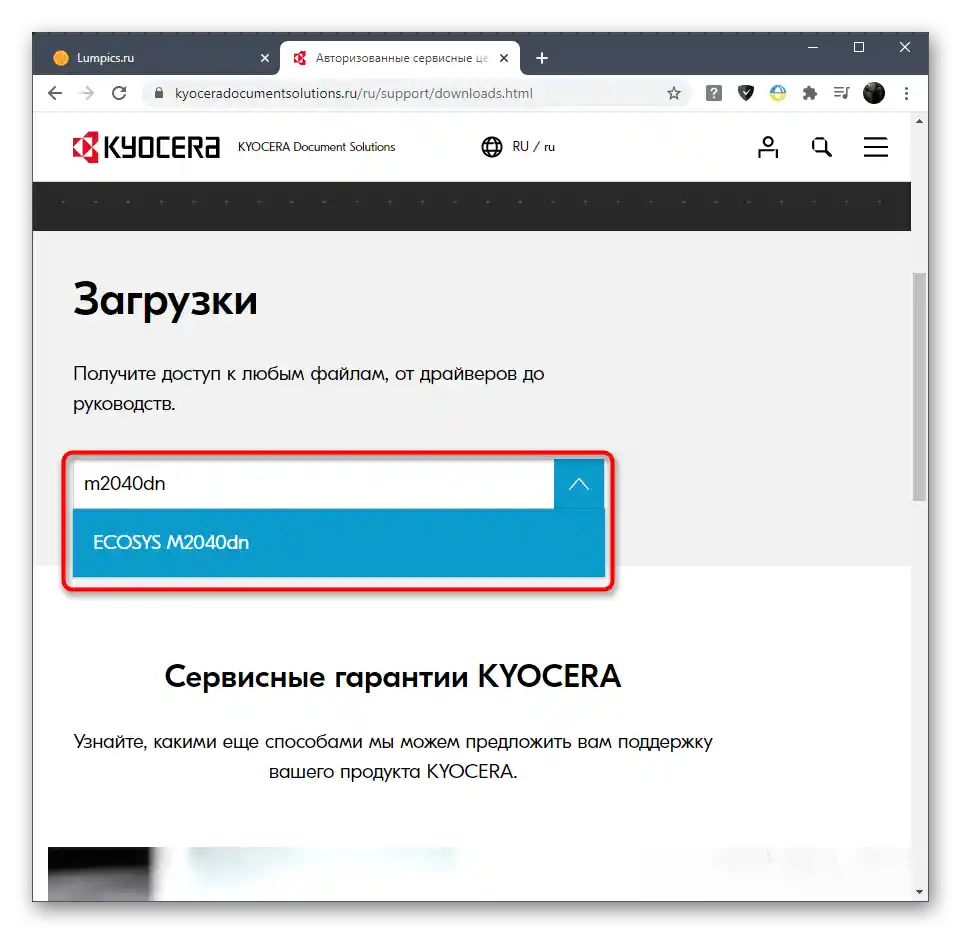
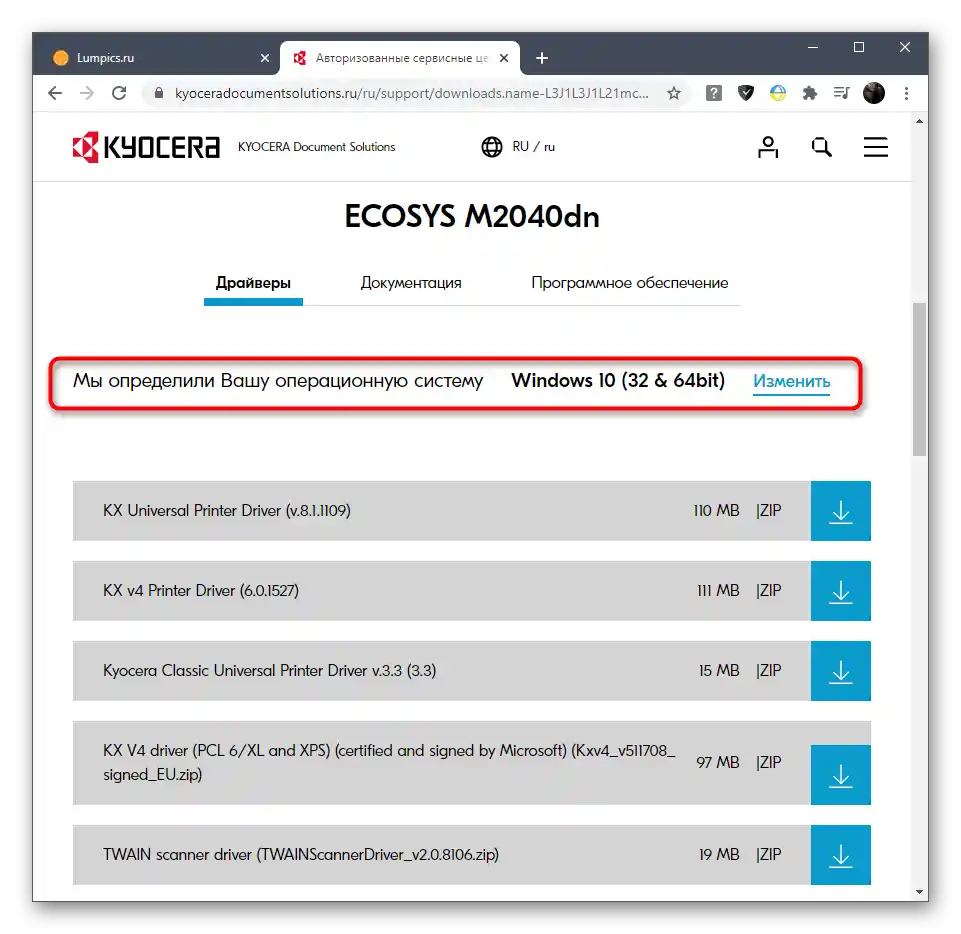
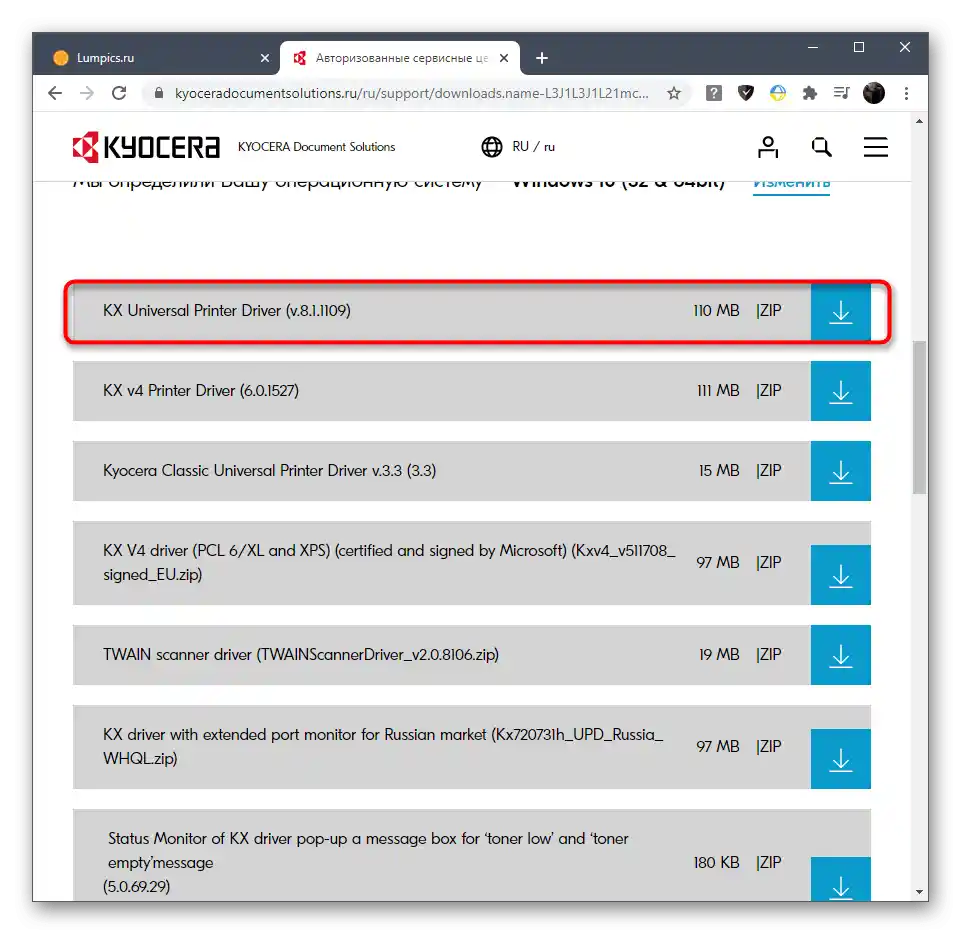
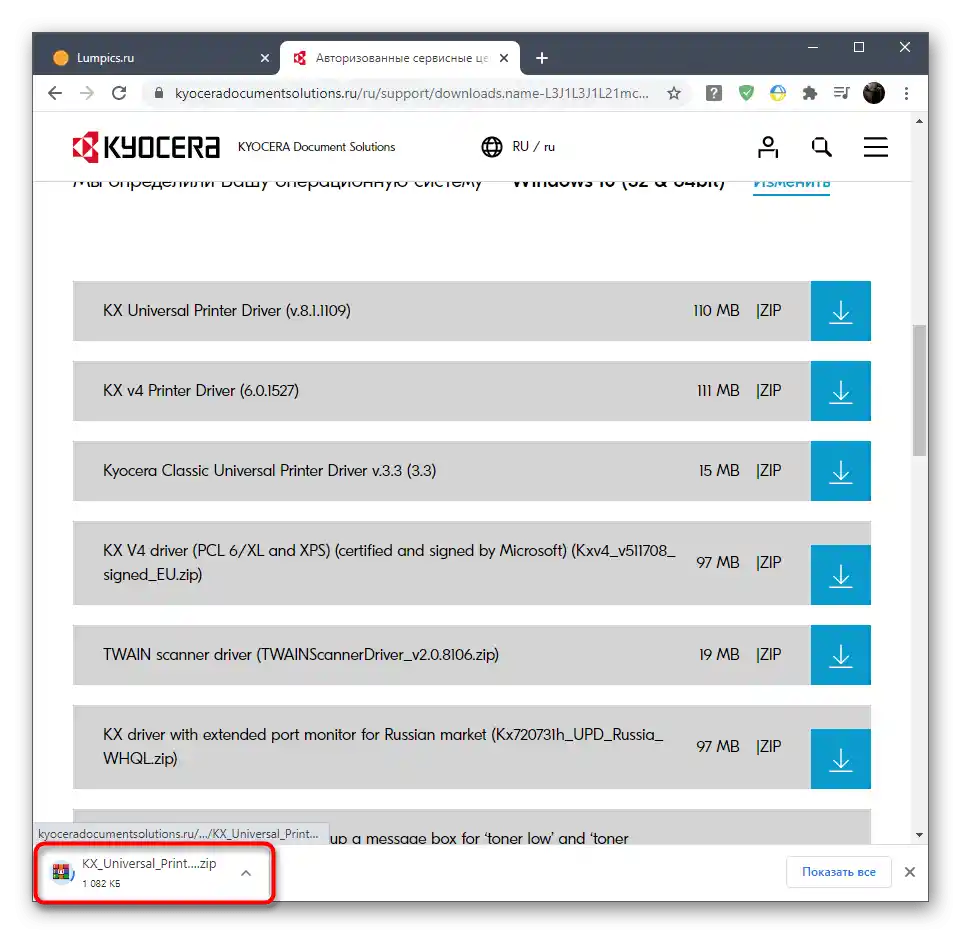
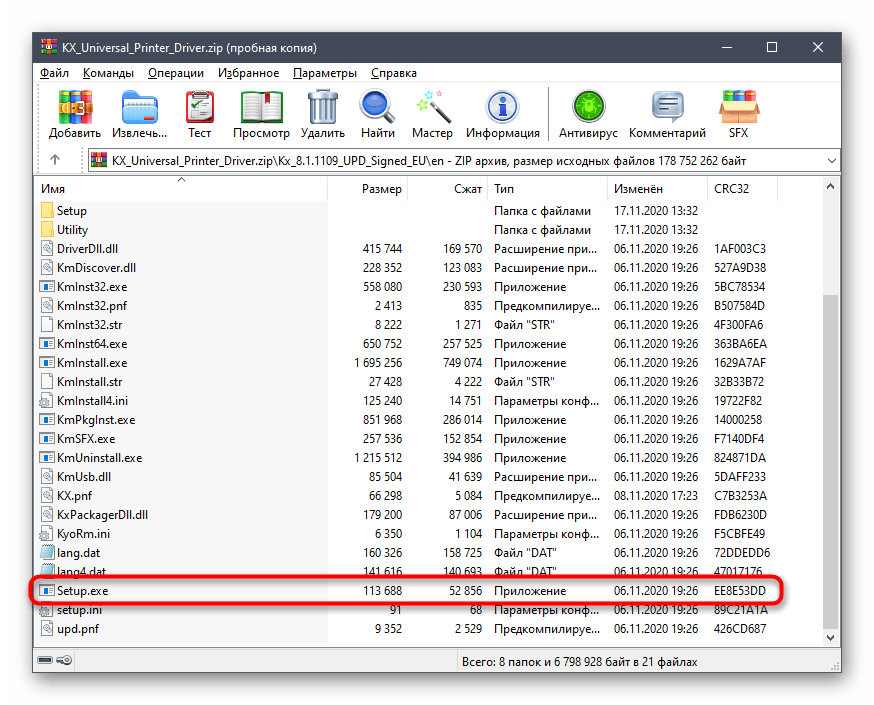
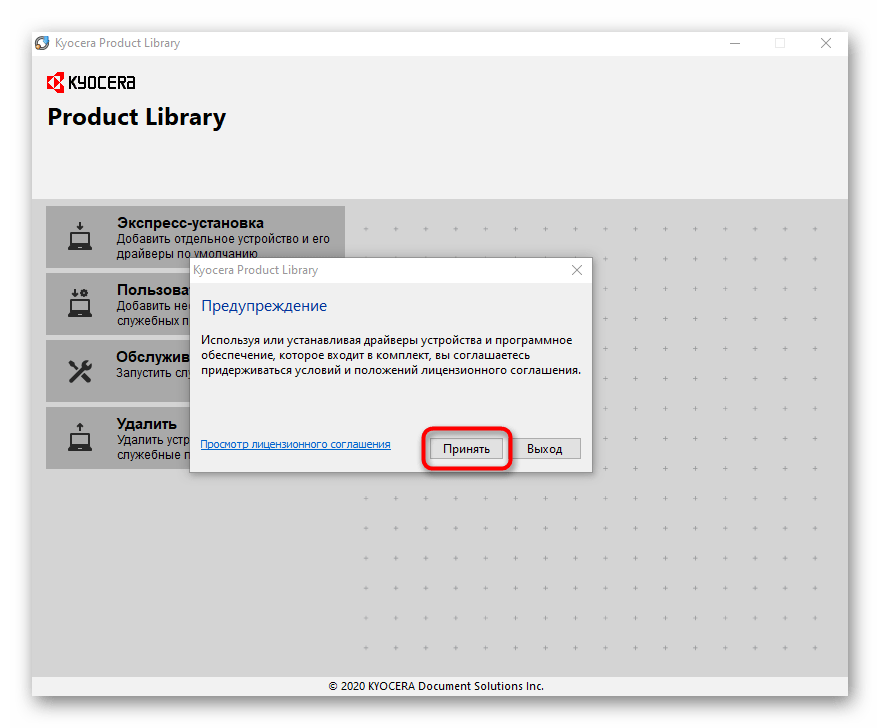
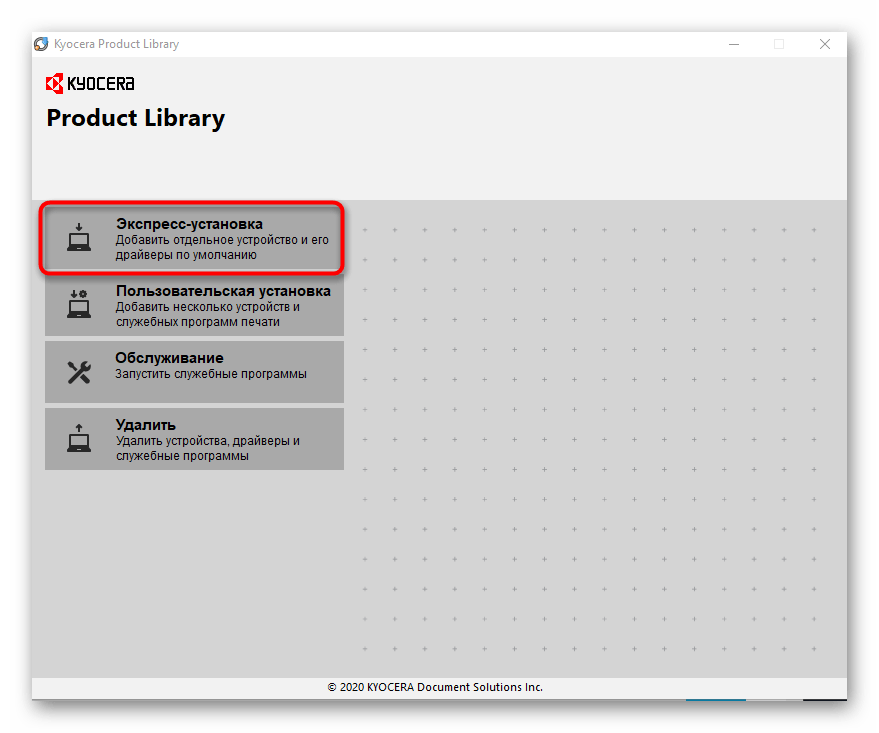
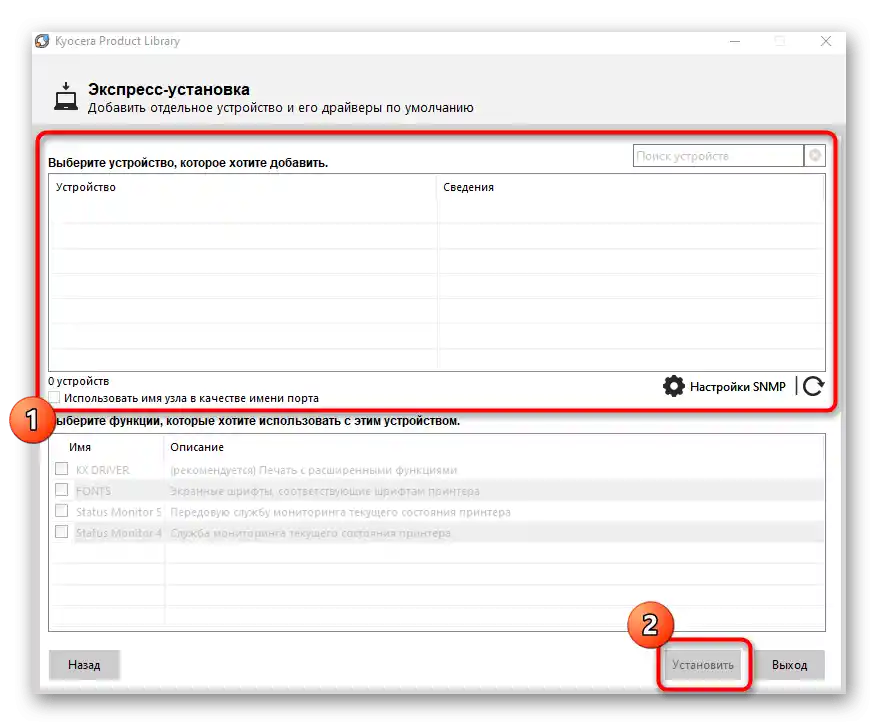
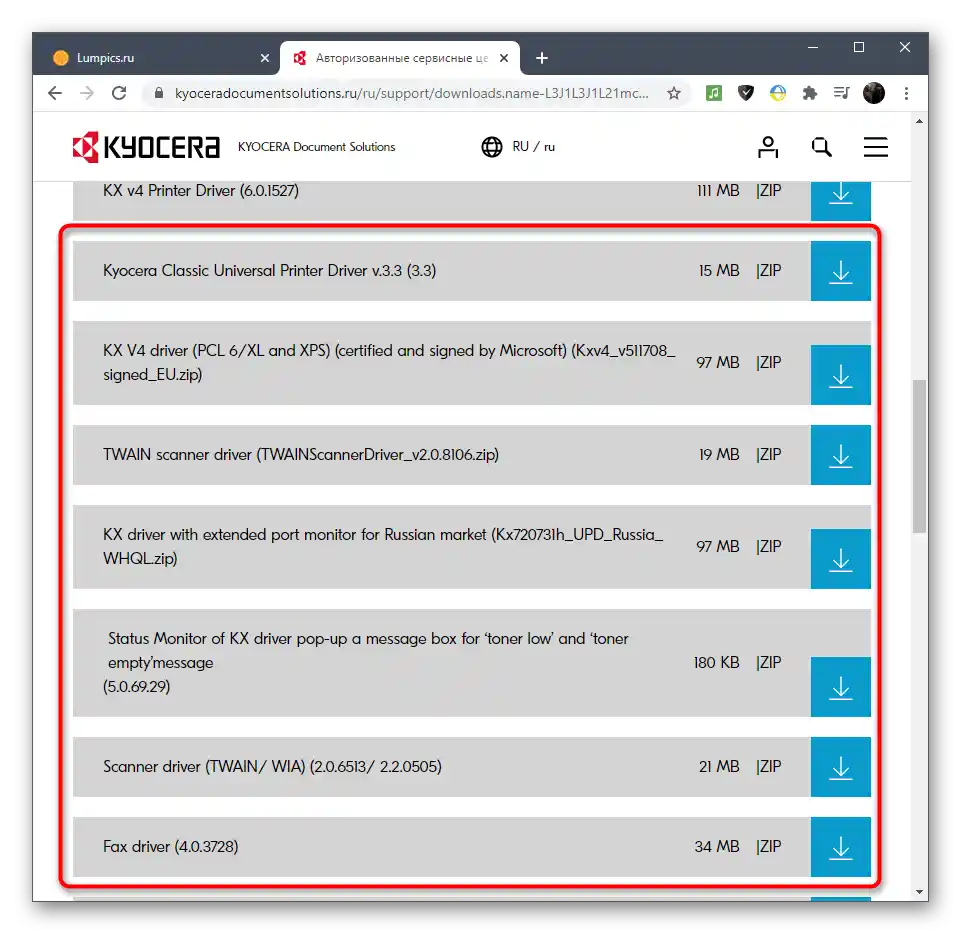
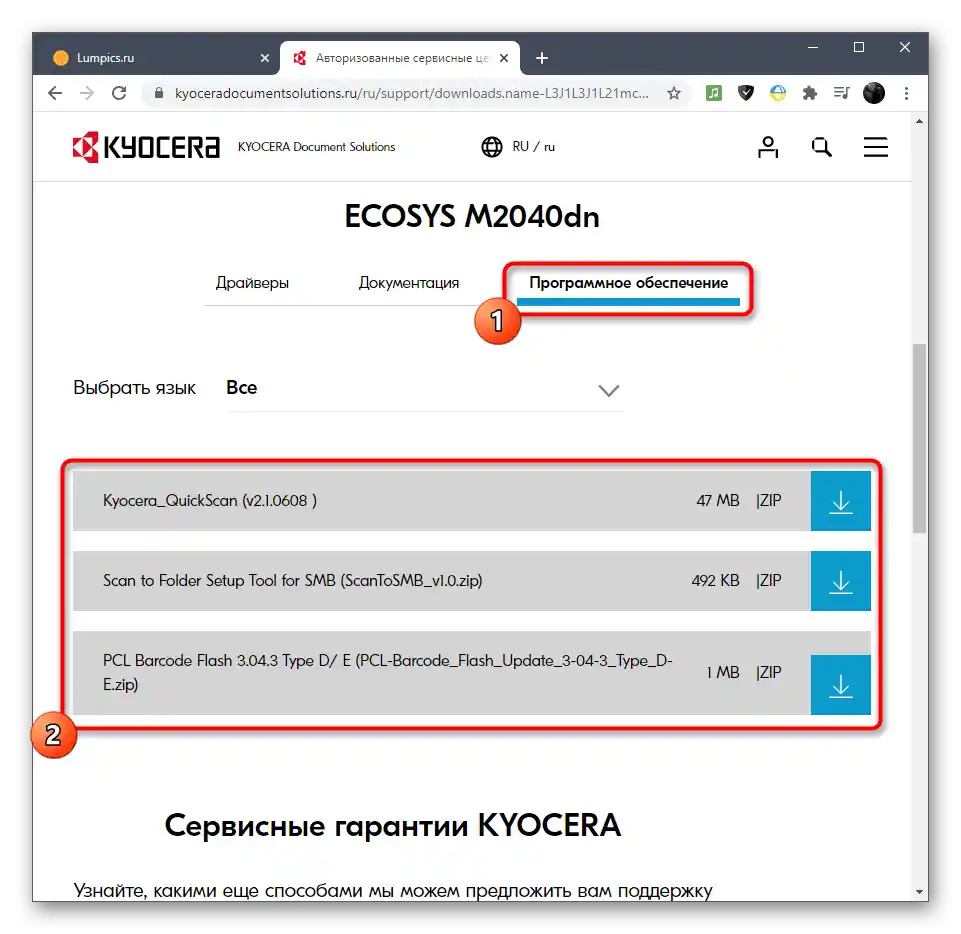
بلافاصله پس از نصب فایلهای لازم، میتوانید استفاده از MFP را آغاز کنید، از آن چاپ کنید و اسکن کنید. اگر هنوز در سیستمعامل نمایش داده نمیشود، نیاز به اتصال مجدد است، پس از آن همه چیز باید به درستی کار کند.
روش ۲: نرمافزار از توسعهدهندگان شخص ثالث
برنامههایی که توسط توسعهدهندگان شخص ثالث ایجاد شدهاند، برای کاربرانی که نمیخواهند خودشان به جستجوی درایورها بپردازند، طراحی شدهاند. این نرمافزار سیستمعامل را برای شناسایی دستگاههای متصل اسکن میکند، بهروزرسانیها را بررسی میکند و نشان میدهد که چه چیزی قابل نصب است. اگر شما ترجیح میدهید از این روش استفاده کنید و نه جستجوی درایور در وبسایت رسمی، به انتخاب نرمافزار مناسب در بررسی بعدی بروید.
جزئیات بیشتر: بهترین برنامهها برای نصب درایورها
در مورد تعامل با چنین برنامههایی، اغلب این کار به یک شکل انجام میشود، زیرا آنها معمولاً دارای عملکردها و حتی رابطهای مشابهی هستند. به عنوان مثال میتوانید با DriverPack Solution آشنا شوید. اگر شما برنامه دیگری را انتخاب کردهاید، این دستورالعملها همچنان مفید خواهند بود.
جزئیات بیشتر: چگونه درایورها را در کامپیوتر با استفاده از DriverPack Solution بهروزرسانی کنیم
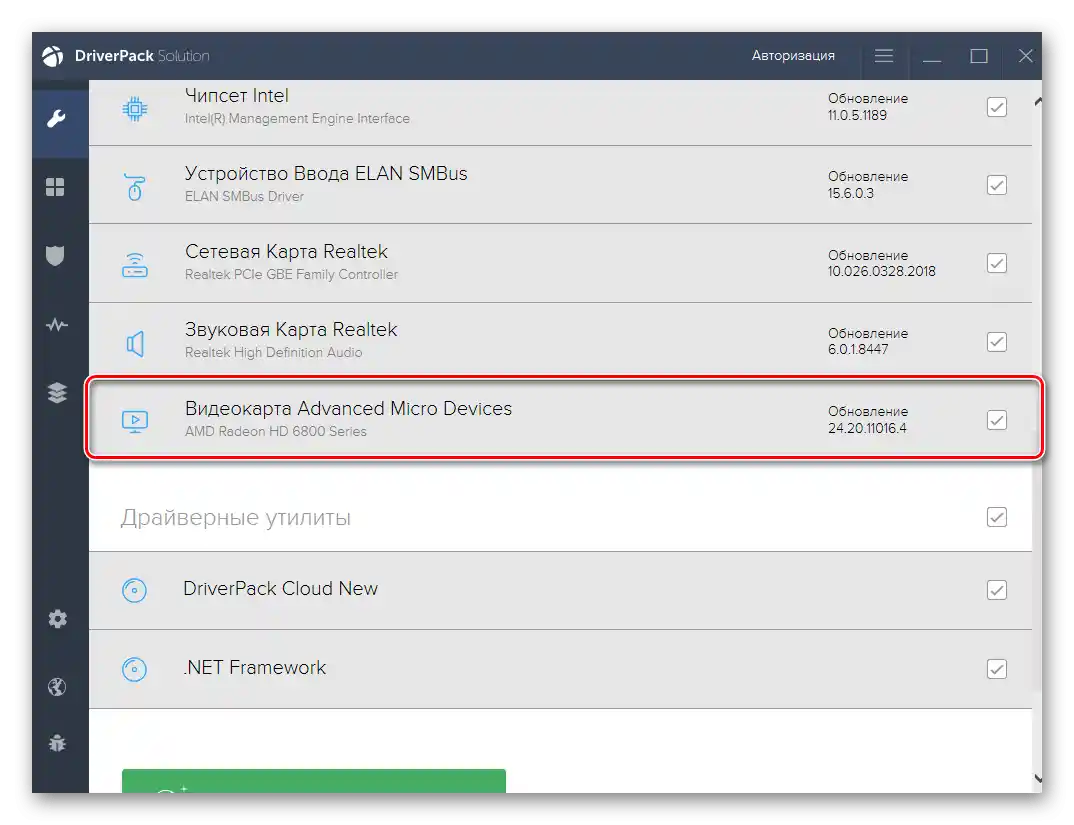
روش ۳: شناسه منحصر به فرد MFP
شناسه منحصر به فرد دستگاه — کدی است که در مرحله توسعه به آن اختصاص داده میشود. این شناسه در سیستمعامل برای اهداف مختلف استفاده میشود، اما میتواند برای کاربر عادی نیز مفید باشد. این ID میتواند معیاری برای جستجوی درایور مناسب باشد، اگر نتوانستهاید آن را با دو روش توضیح داده شده در بالا پیدا کنید. در این صورت باید به یک وبسایت خاص مراجعه کرده و درخواست مربوطه را در آنجا مطرح کنید.تمام اطلاعات لازم در این زمینه را میتوانید در مقاله دیگری در وبسایت ما پیدا کنید.
جزئیات بیشتر: جستجوی درایورها بر اساس شناسه سختافزار
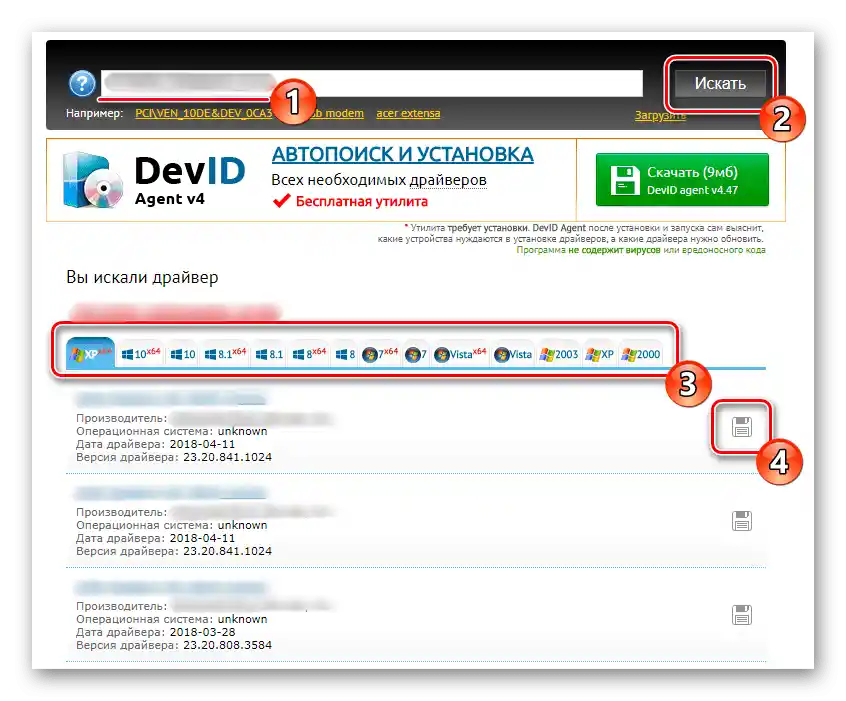
روش ۴: ابزارهای داخلی سیستمعامل
در سیستمعامل ویندوز، ابزاری جداگانه برای نصب خودکار درایورهای دستگاههای جانبی متصل وجود دارد. متأسفانه، این ابزار همیشه به درستی عمل نمیکند یا قادر به پیدا کردن فایلهای سازگار نیست. اگر چنین وضعیتی پیش آمد، دوباره سعی کنید اسکن را به صورت دستی راهاندازی کنید یا دستگاه را به صورت دستی اضافه کنید. جزئیات بیشتر در مورد این موضوع در مطلب زیر نوشته شده است.
جزئیات بیشتر: نصب درایورها با استفاده از ابزارهای استاندارد ویندوز